あなたは、お持ちのiPhoneを「iOS 16」にアップデートは済ませましたか?今回のiOS 16へのアップデートで、iPhoneのロック画面に多くの変更が加えられました。
壁紙の細かいカスタマイズが可能になり、ウィジェット機能も豊富を使ってカスタマイズすることもできます、iOS 16へのアップデートでもうひとつ気になるのは、時刻や時計のフォントが、以前のバージョンに比べてより太い新しいスタイルに変更されたこと。

こういうあなたは、ぜひ今回の記事を参考に自分好みにカスタマイズしてみて下さい!
本記事の内容
iOS 16の時計のフォントのカスタマイズ方法について

iPhoneのロック画面の時計フォントを変更する

今回のカスタマイズは、「iOS 16にアップデート」した前提で進めていきますので、まだアップデートされていない方は済ませておいて下さい。
正直、私自身が今回の時計のフォントが気に入らなかったので、カスタマイズする方法を紹介していきます!
step
1ロック画面から設定
ロック画面を立ち上げて、長押しして下さい。ロックスクリーンギャラリーが立ち上がります。
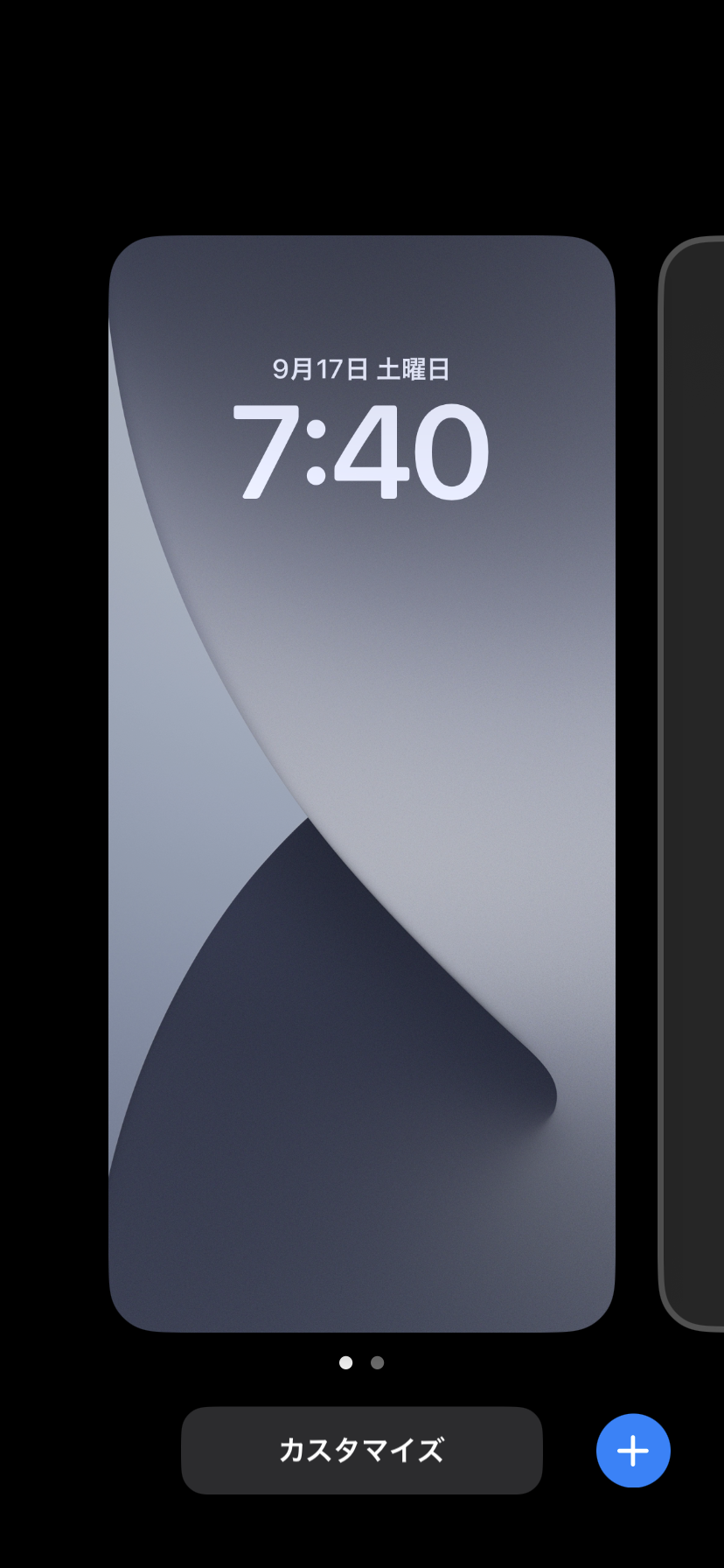
step
2壁紙の作成
古いデフォルトの壁紙の場合には、新しい壁紙を作成する必要があります。すでに作成している方は、画面下部の「カスタマイズ」をタップして、現在の壁紙を編集していきます。
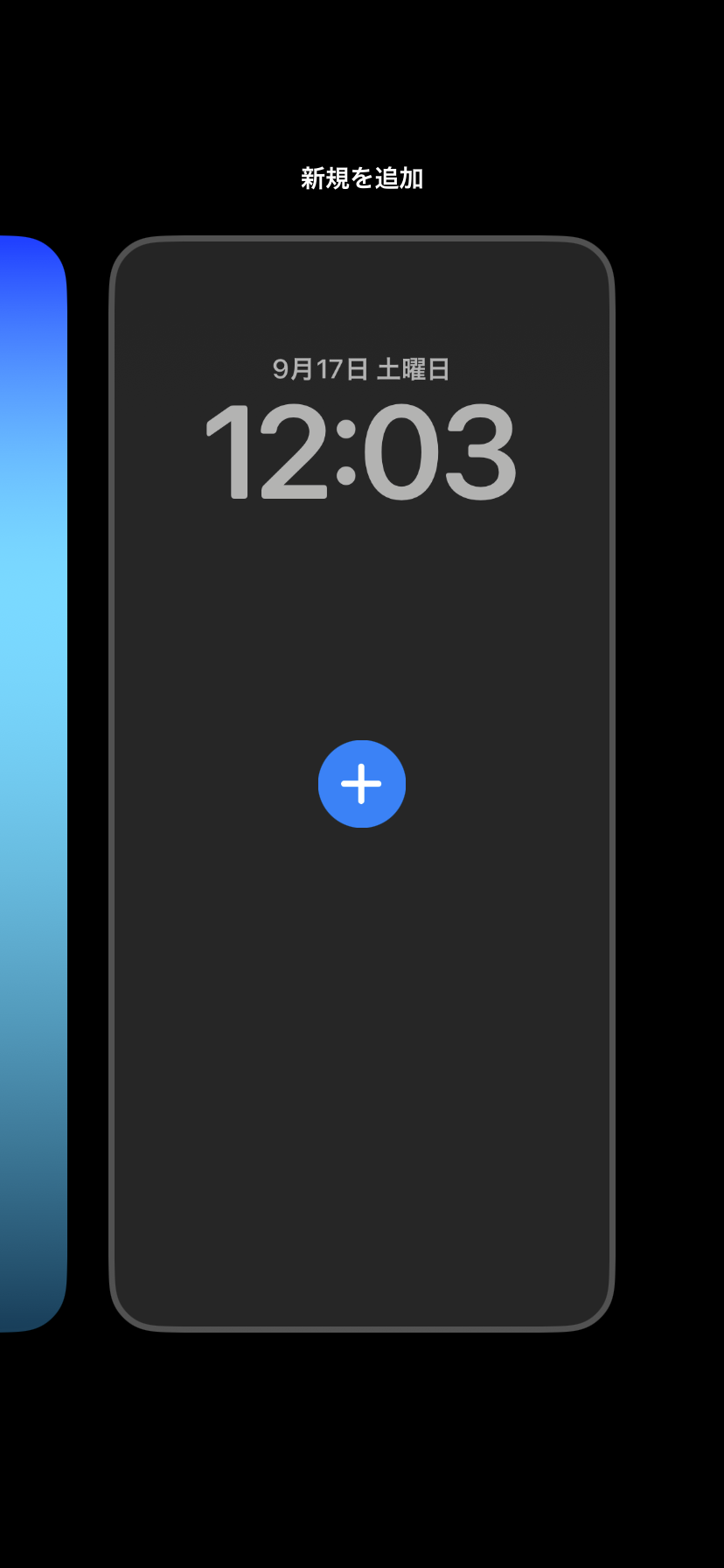
もしくは、
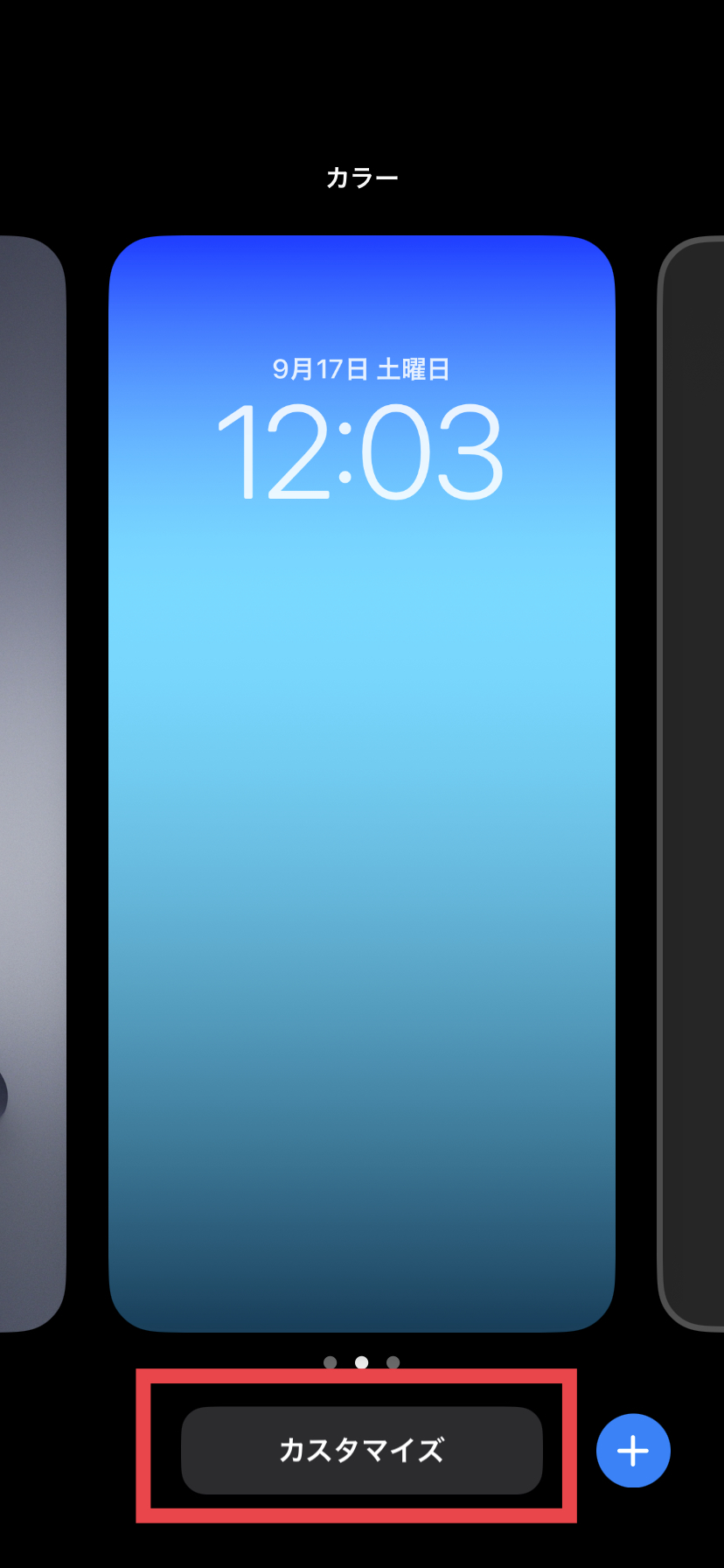
step
3時計フォントと配色の設定
時計の時刻テキストをタップし、新しいフォントとカラーパネルから配色を選択しましょう。
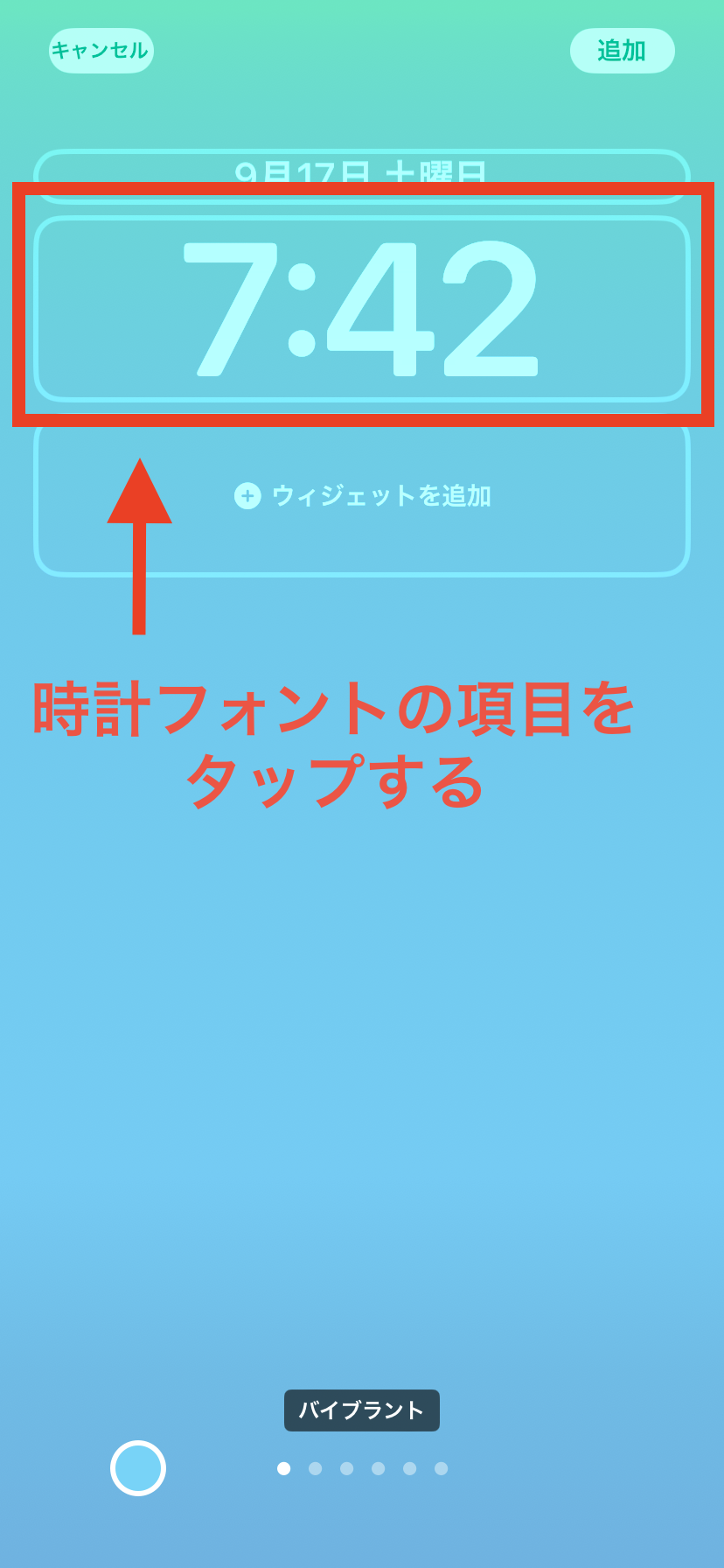
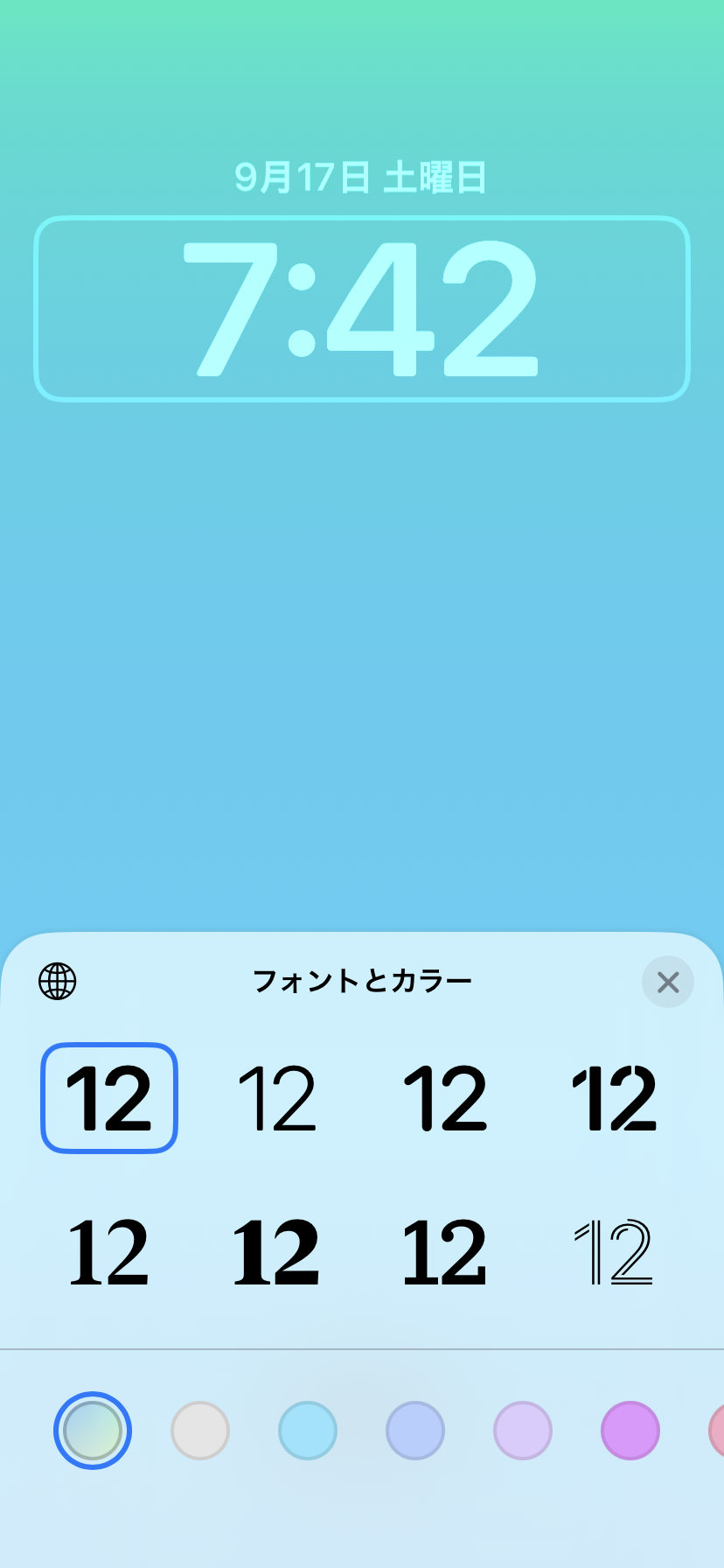
step
4設定の保存
上記の設定が完了したら、画面の右上にある「完了」ボタンをタップして、変更を保存しましょう。
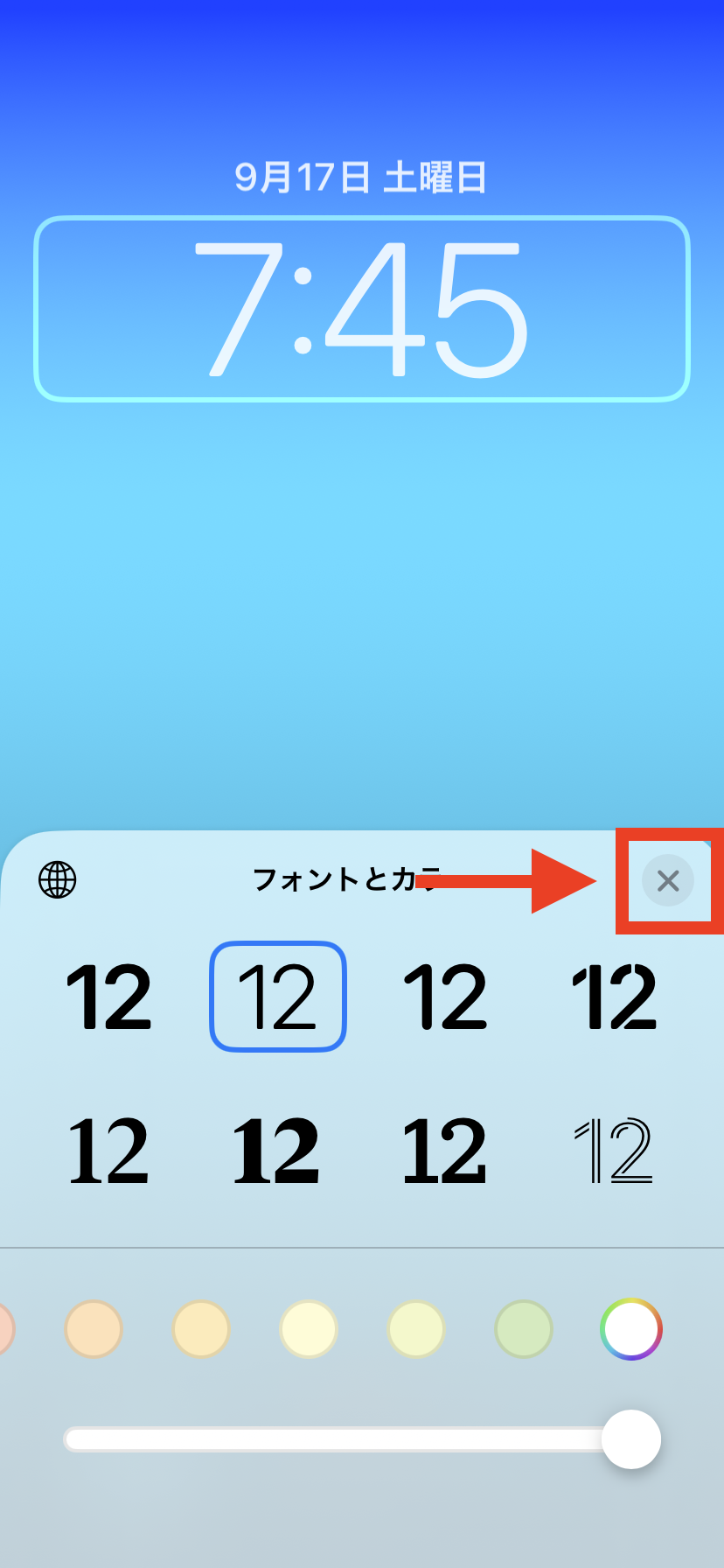
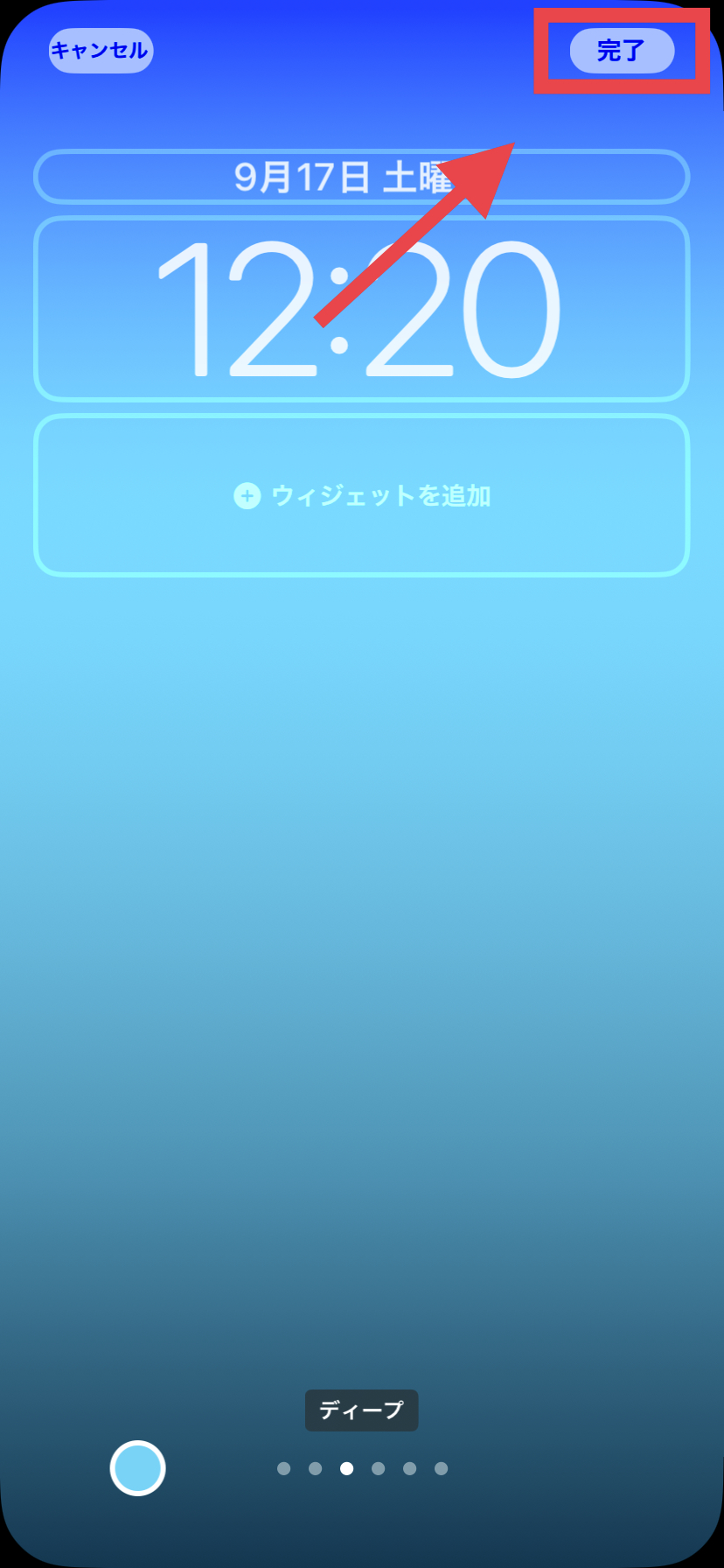

私自身は、前と同じ細めのフォントがしっくりくるので、変更しました。
日頃、よく使うiPhoneの設定をぜひ参考にして下さい!
【iPhone】iOS 16に関する記事一覧はこちらから

